
المحتوى
تعرف على كيفية تثبيت تطبيقات iMessage واستخدامها في iOS 10 و iOS 11. يضيف التحديث المجاني دعمًا لتطبيقات iMessage التي تتراوح من الملصقات والصور القابلة للمشاركة أو مقاطع الفيديو إلى الألعاب التي يمكنك تشغيلها مباشرة داخل تطبيق الرسائل لجهاز iPhone.
تقدم Apple تطبيق متجر تطبيقات iMessage الذي يسمح لك بالبحث عن تطبيقات iMessage على نظام iOS 10 ، لكنه ليس موجودًا في متجر التطبيقات الرئيسي الذي اعتدت عليه. لزيادة تعقيد الأمور ، لا يتم تثبيت تطبيقات iMessage تلقائيًا عند تثبيت التطبيق الرئيسي على جهاز iPhone.
تحتاج إلى تثبيت iOS 10 على جهاز iPhone الخاص بك لاستخدام تطبيقات iMessage ، ولكن يمكنك إرسال الملصقات وبعض التطبيقات الأخرى إلى الأشخاص الموجودين على نظام التشغيل iOS 9 أو الأقدم.
كيفية تثبيت تطبيقات iMessage
هذه هي كيفية تثبيت تطبيقات iMessage على جهاز iPhone لبدء إرسال الملصقات ولعب ألعاب iMessage وشحن رسائلك بسرعة فائقة.
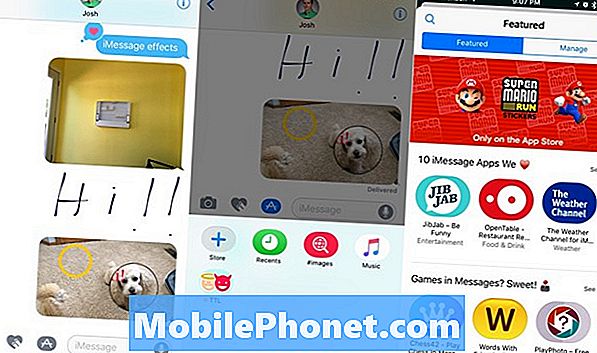
كيفية تثبيت تطبيقات iMessage على نظام iOS 10.
مع تثبيت نظام التشغيل iOS 10 ، تحتاج إلى افتح تطبيق الرسائل وفتح رسالة. يمكن أن تكون رسالة جديدة أو رسالة حالية ، لا يهم.
في تلك الرسالة ، اضغط على السهم الصغير على الجانب الأيسر من الشاشة وثم على شعار متجر التطبيقات. اضغط على المربعات الأربعة في الزاوية اليسرى السفلى.
الآن اضغط على أيقونة + مع متجر تحتها لدخول iMessage App Store.
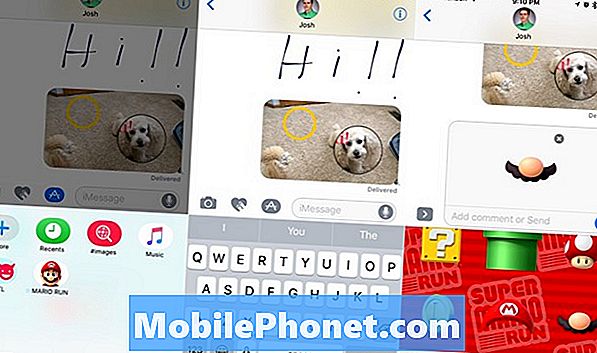
قم بتثبيت تطبيقات iMessage من داخل الرسائل في نظام iOS 10.
من هنا يمكنك ذلك ابحث في iMessage App Store أو يمكنك النقر على التطبيقات المميزة. للبدء حاول البحث عن الحقيقة الحقيقة أو ماريو رن.
بمجرد العثور على تطبيق iMessage الذي تريده ، انقر لتثبيته وأدخل كلمة مرور أو استخدم Touch ID لتثبيت التطبيق.
كيفية استخدام تطبيقات iMessage
بمجرد تثبيت تطبيقات iMessage ، يمكنك البدء في استخدامها لإرسال ملصقات ولعب الألعاب. قد تحتاج إلى السماح بالوصول إلى الكاميرا والميكروفون حتى تعمل بعض هذه التطبيقات.

كيفية استخدام تطبيقات iMessage في نظام iOS 10.
افتح رسالة وثم اضغط على السهم وعلى أيقونة متجر التطبيقات. الآن اسحب لليسار لرؤية الملصقات المستخدمة مؤخرا أو مرر سريعًا إلى اليمين من خلال تطبيقات iMessage الخاصة بك.
في بعض هذه التطبيقات ، يمكنك النقر فوق السهم لأعلى في أسفل اليمين لعرض ملء الشاشة للتطبيق. يمكنك النقر فوق للعب لعبة أو النقر في مربع بحث للبحث عن الصورة أو الفيديو الذي تريد إرساله.
ما الجديد في iOS 11.4.1




























